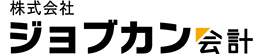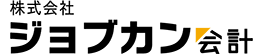ジョブカンDesktopシリーズを
インストールしよう!
(令和2年11月12日更新)

ジョブカンDesktopシリーズのお買い上げ、誠にありがとうございます
このページでは、パン屋のえびすさんを例にして、製品インストール方法をご紹介します
インストールがお済みの方は、ジョブカンDesktopシリーズの初期設定をしよう!のページもご覧ください
また、パソコンのシステム日付が正しいかどうか確認し、正しくない場合は
正しい日付に修正してください
ユーザー登録が完了していると、
マイページからダウンロードしたインストーラを使って
製品をインストールすることができます
こんな時は便利!
手順として、マイページのログイン画面からログインし、
右上の[ダウンロード]ボタンをクリックします
表示された「製品ダウンロード」ページより、
インストールしたい製品の[ダウンロード]ボタンを
クリックしてダウンロードしてください
インストールするには、
ダウンロードした exe ファイルをダブルクリックして、
このページのSTEP5以降の手順を行います
マイページからダウンロードしたインストーラを使って
製品をインストールすることができます
こんな時は便利!
- インストール CD を紛失した場合
- CD-ROM ドライブの無いノートパソコンをお使いの場合
手順として、マイページのログイン画面からログインし、
右上の[ダウンロード]ボタンをクリックします
表示された「製品ダウンロード」ページより、
インストールしたい製品の[ダウンロード]ボタンを
クリックしてダウンロードしてください
インストールするには、
ダウンロードした exe ファイルをダブルクリックして、
このページのSTEP5以降の手順を行います
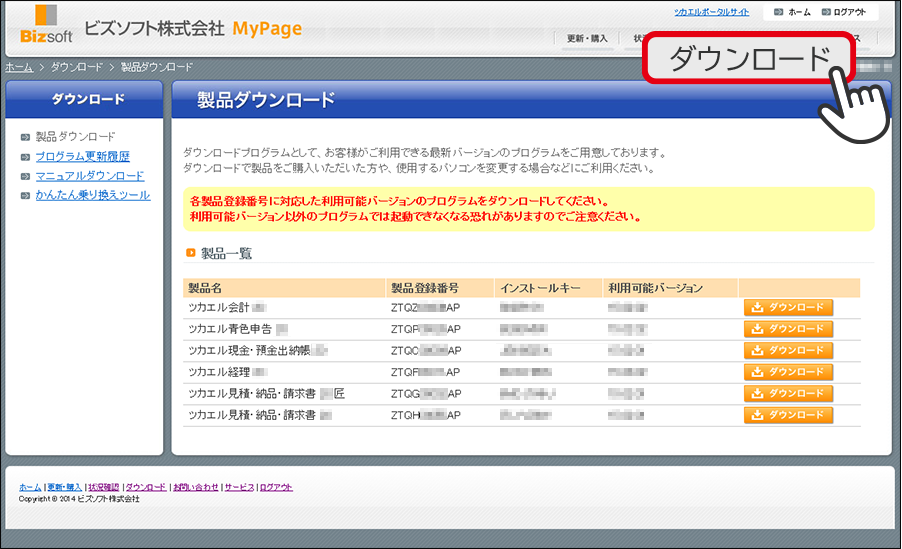
インストールを始めよう!
STEP1
ジョブカン青色申告 / 確定申告 Desktopをインストールするパソコンに、 管理者権限を持つユーザーでログインします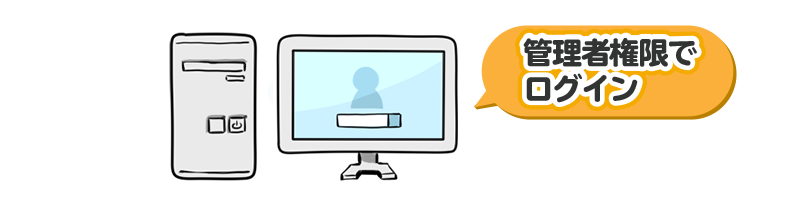

STEP2
ジョブカンDesktopシリーズ製品のパッケージに入っている「製品 CD-ROM」をパソコンの CD-ROM ドライブに挿入します
ダウンロード版を購入された方は、ダウンロードした
exeファイルを実行して、ステップ5に進んでください
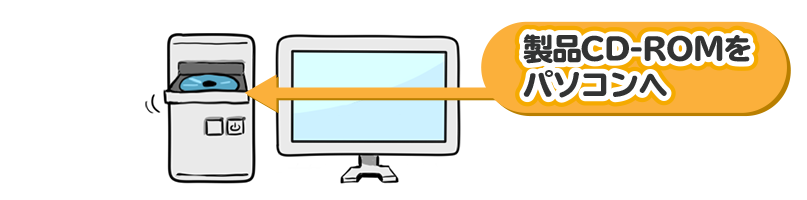

STEP3
しばらくすると表示される、ドライブに関するメッセージをクリックします

メッセージが消えてしまったり、
表示されなかったりした場合は、
エクスプローラーを開いてCD-ROMを挿入したドライブ
(またはドライブフォルダ内の「Setup(Setup.exe)」というファイル)を
ダブルクリックしてステップ5に進んでください


STEP4
操作を選択する画面で[setup.exe の実行]を選択しますSTEP5
ユーザーアカウント制御に関するメッセージが表示されるので、[はい]または[続行]ボタンをクリックします
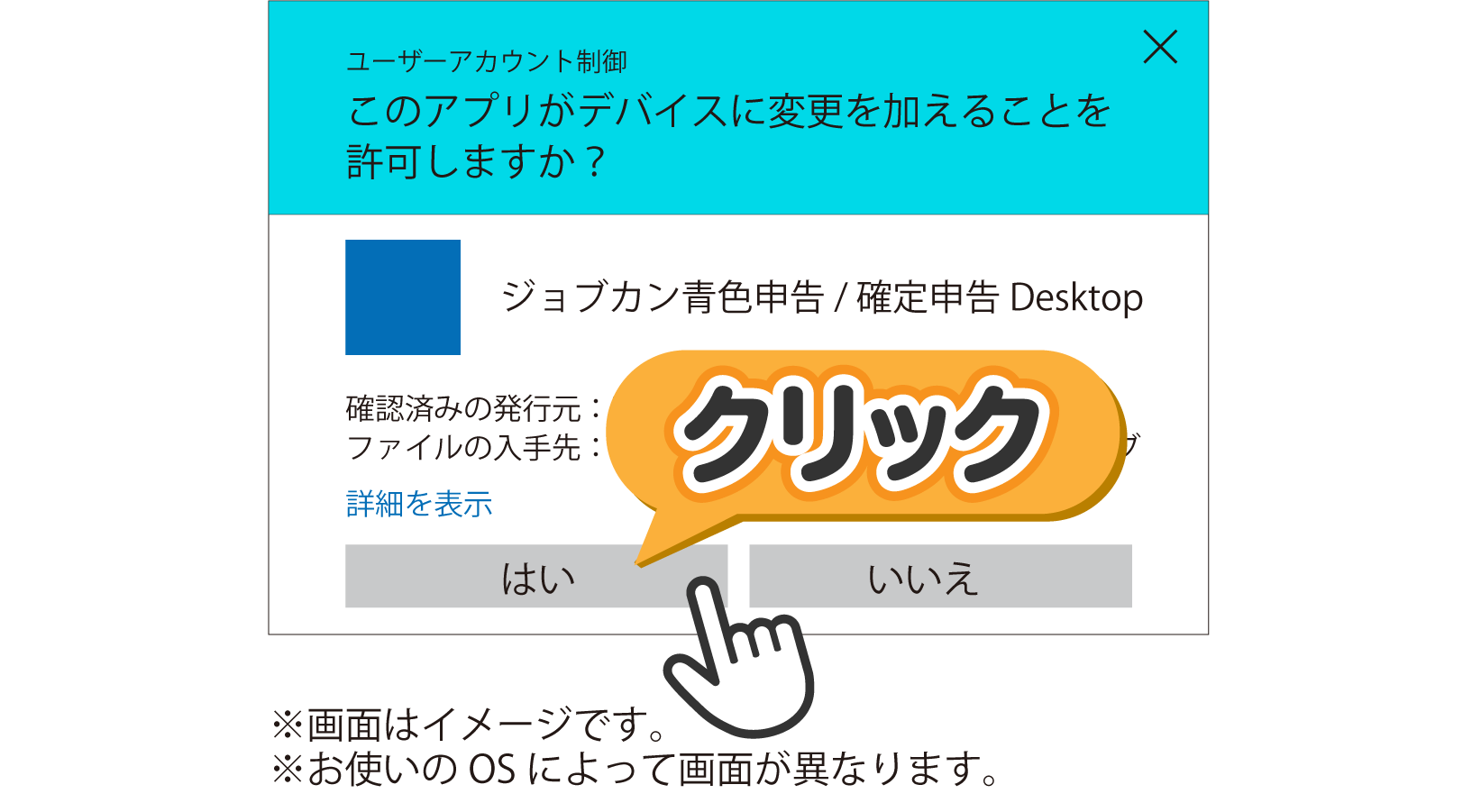

STEP6
しばらくするとインストール画面が表示されるので、[次へ]ボタンをクリックします

インストールが失敗またはエラーメッセージが表示された場合は、
動作環境を確認してください
ジョブカンDesktopシリーズをインストールするには、
以下の動作環境(対応 OS)が必要です
・Windows 10・Windows 8.1・Windows 7 Service Pack 1 以降
ただし、上記の動作環境を満たしていても、
Windows Update が 必要となる場合があります

「再起動が必要です。」とメッセージが表示された場合は、
[はい]を選択しパソコンを再起動して、
再度STEP5から手順を再開してください
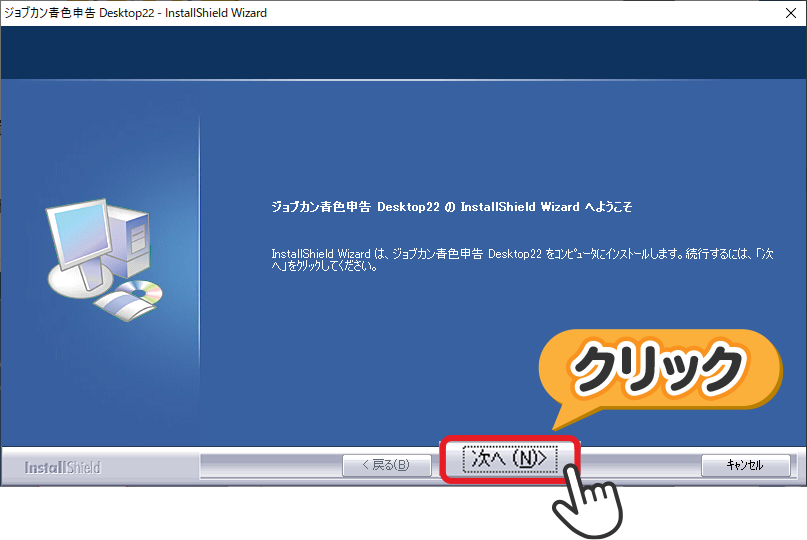

STEP7
表示される「ソフトウェア使用許諾契約書」を読み、同意した上で[使用許諾契約の全条項に同意します]を
クリックしてから、[次へ]ボタンをクリックします
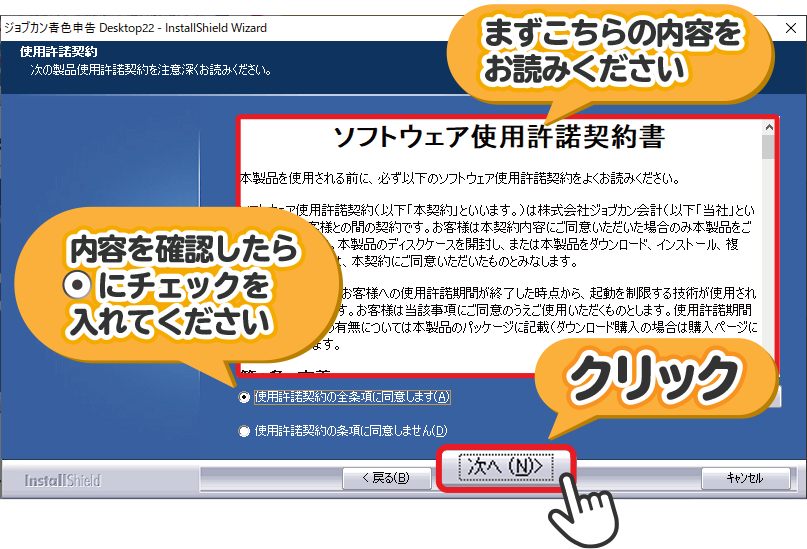

STEP8
ユーザー名と事業所名を入力し、[次へ]ボタンをクリックします
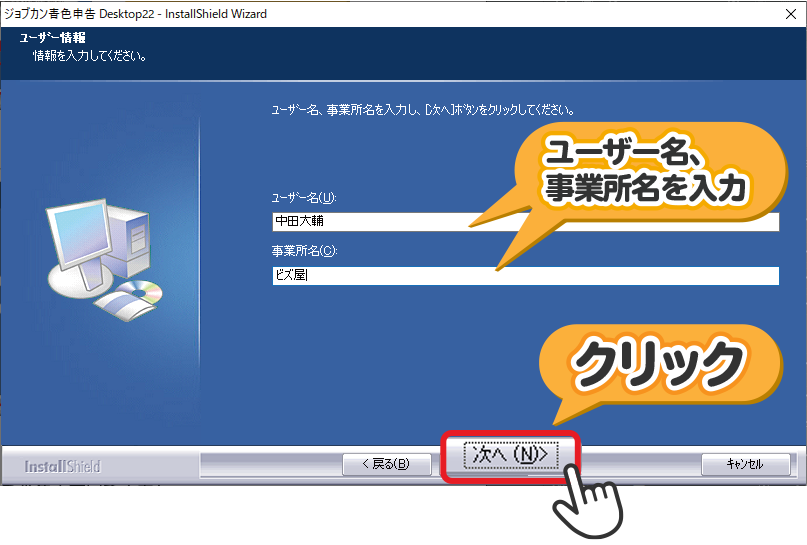

STEP9
製品パッケージ同梱の【サポートカード】に記載されている、「製品登録番号」と「インストールキー」を半角大文字で入力し、
[次へ]ボタンをクリックします

※ダウンロード版は、購入時またはメールに記載された
「製品登録番号」と「インストールキー」を入力します

※ツカエル20シリーズ以前のパッケージ版は、
同梱されている冊子「はじめにお読みください」の最後のページに記載されている、
「製品登録番号」と「インストールキー」を入力します
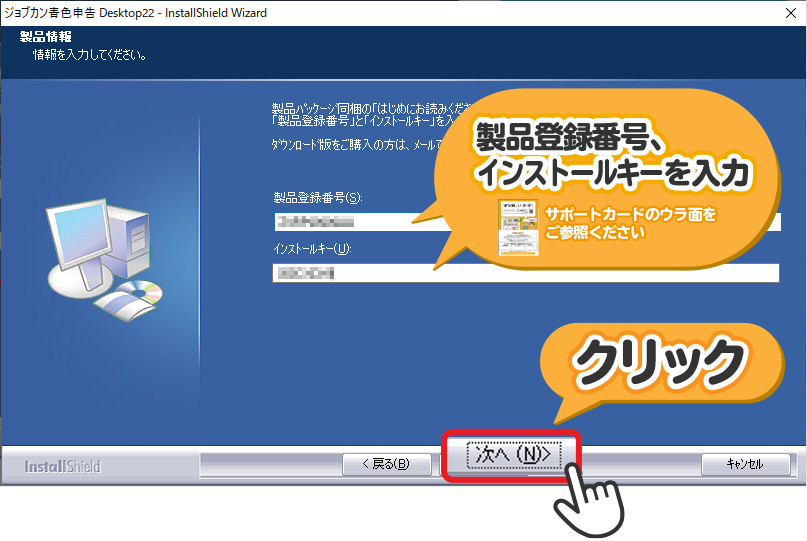

STEP10
インストール先のフォルダを確認し、[次へ]ボタンをクリックします
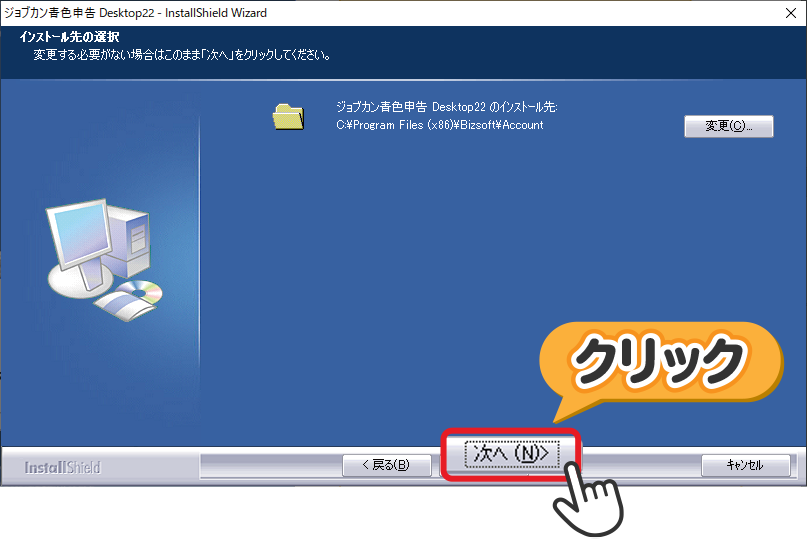

STEP11
[インストール]ボタンをクリックして、インストールを開始します
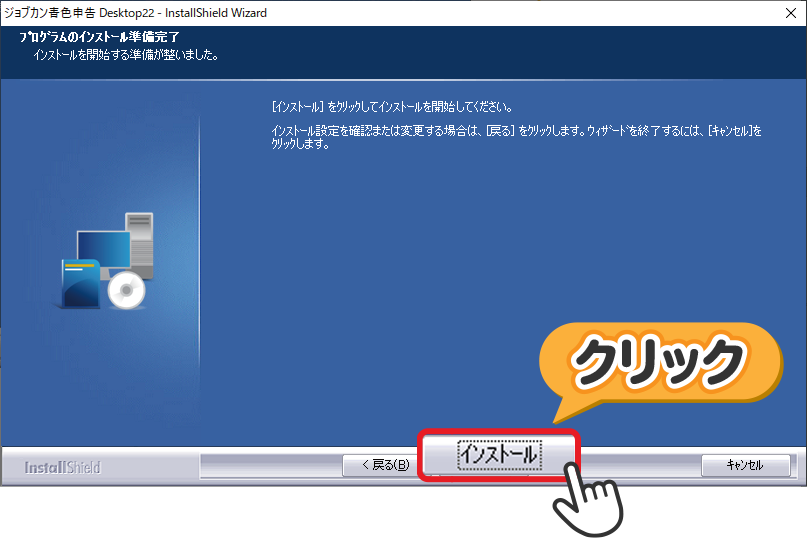

STEP12
インストールが始まるので、このまま少し待ちます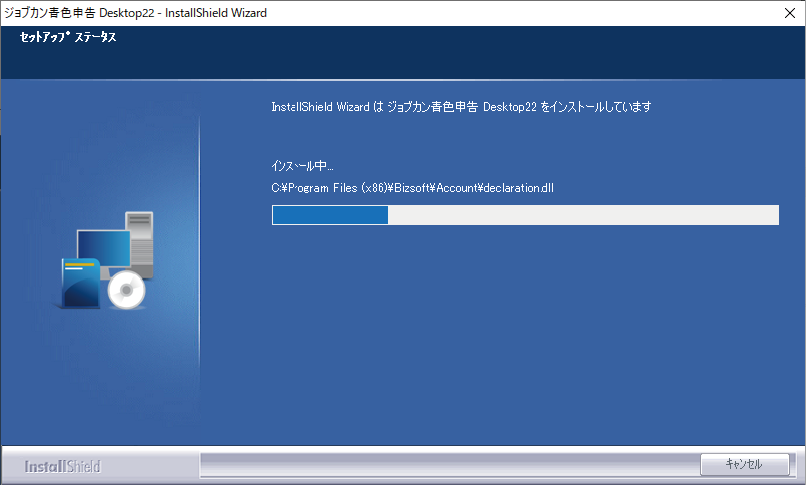

STEP13
ファイルのコピーが終わるとインストール完了画面が表示されるので、[完了]ボタンをクリックします

※ダウンロード版はすでにユーザー登録は完了しているため
「ユーザー登録を行う」のチェックは表示されません
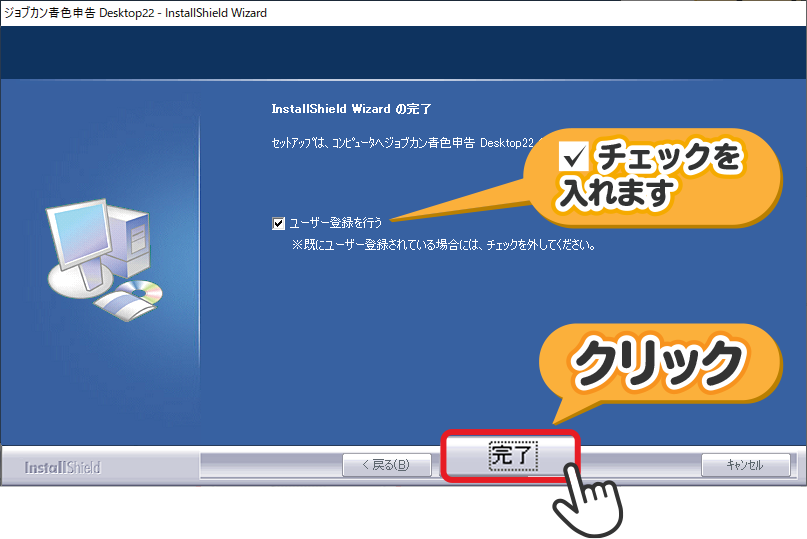


次のサービスが受けられるようになります